يمكن استخدام الرسام ثلاثي الأبعاد لإنشاء كائنات ثلاثية الأبعاد رائعة! يمكنك أيضا استخدام العناصر مسبقة الصنع ومعالجتها من المكتبة ثلاثية الأبعاد.
ملاحظة: يتوفر الرسام ثلاثي الأبعاد في Windows 10.
البحث في مكتبة النموذج ثلاثي الأبعاد
-
قم بتشغيل الرسام ثلاثي الأبعاد من تطبيقاتك.
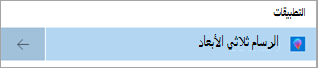
-
حدد الأشكال ثلاثية الأبعاد من الشريط ثم افتح المكتبة ثلاثية الأبعاد.

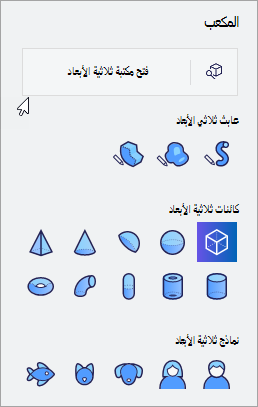
-
أدخل مصطلح البحث في مربع البحث واضغط على مفتاح الإدخال Enter.
-
حدد النموذج الذي اخترته لإضافته إلى اللوحة.
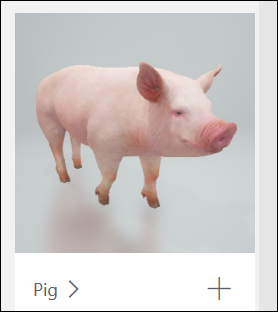
معالجة النموذج ثلاثي الأبعاد
باستخدام النماذج ثلاثية الأبعاد، يمكنك نقلها وإضافة مضاعفات معا لإنشاء نموذج فريد خاص بك.
دعونا نحاول إنشاء خنزير بأجنحة:
-
عند تحديد النموذج، ستظهر أسهم الحركة:
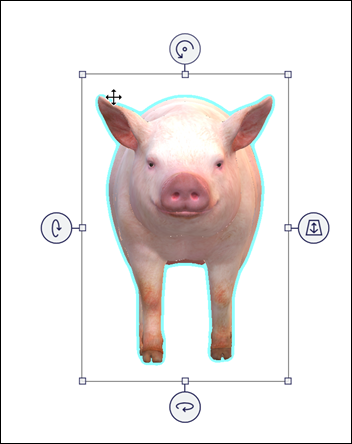
-
سيقوم السهم العلوي بتدوير الكائن على طول المحور Z.
-
سيتم تدوير السهم الأيمن على طول المحور س.
-
سيتم تدوير السهم السفلي على طول المحور Y.
-
سيقوم السهم الأيسر بتمرير النموذج إلى الأمام والخلف في الفضاء.
-
حدد النموذج واسحبه لتحريكه حول اللوحة.
-
حدد المربعات البيضاء الصغيرة واسحبها على زوايا وجوانب المربع المحيط بالعنصر لتكبير الكائن أو تقليصه أو تمديده كما تريد.
اللعب مع هذه حتى تحصل على شعور جيد من نقل ومعالجة النموذج.
-
-
افتح المكتبة ثلاثية الأبعاد مرة أخرى، وابحث عن جناح، وحدد المكتبة التي تريد إضافتها إلى اللوحة.
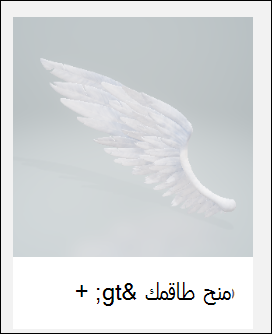
-
سيظهر الجناح على اللوحة. اسحب النماذج إلى حد ما وقم بتعديلها حتى تبدو بالطريقة التي تريدها.
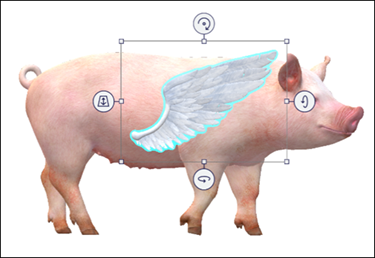
-
حرك النماذج حتى يتم وضع الجناح بشكل صحيح:
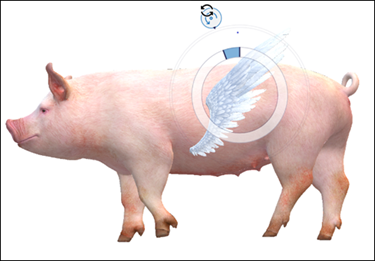
حدد تحديد الكل لتدوير كلا النموذجين في نفس الوقت وتأكد من وضعهما بشكل صحيح من جميع الزوايا.
-
اجمع بين النماذج عن طريق تحديد Select all > Group.
-
كرر الخطوات المذكورة أعلاه لإضافة جناح أو عنصر آخر إلى النموذج.
الإضافات: إضافة الخلفيات والتأثيرات والمزيد إلى النموذج ثلاثي الأبعاد
الخلفيات
-
ارجع إلى المكتبة ثلاثية الأبعاد وابحث عن خلفية تريدها (Sky، على سبيل المثال).
-
حدد كائن الخلفية لتغيير حجمه ووضعه.
اسحب زوايا الخلفية إلى حواف اللوحة.
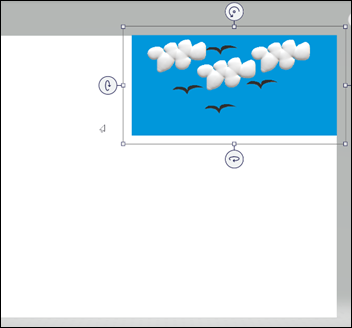
التأثيرات
-
لإضافة تأثير إلى مشروع الرسام ثلاثي الأبعاد، حدد تأثيرات.
-
حدد التأثير الذي تريده في القائمة. وسوف تصفية على الفور على اللوحة الخاصة بك.
حدد الشمس حول عجلة الضوء وقم بتدويرها حولها لإعادة موضع الإضاءة.
سيسمح لك تحديد علامات تبويب أخرى في أعلى الرسام ثلاثي الأبعاد (الأشكال ثلاثية الأبعادوالأشكال ثلاثية الأبعادوالملصقاتوالتأثيرات) بإضافة المزيد من التفاصيل إلى مشروعك الرسام ثلاثي الأبعاد!
تعرّف على المزيد
النمذجة الأساسية ثلاثية الأبعاد مع الرسام ثلاثي الأبعاد










